Trinn 1
Naviger til skjermen for SMS-sending
Bruk hovedmenyen til venstre, utvid Send i dropdown-menyen og klikk på SMS.
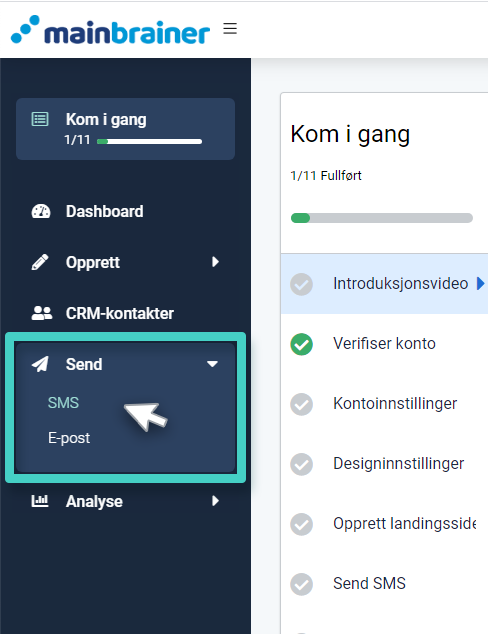
På det påfølgende skjermbildet skriver du inn et navn og en beskrivelse for denne sendingen. Skriv inn et relevant navn og beskrivelse, noe som vil gjøre avsenderidentifikasjonen enklere i fremtiden. Dette navnet og beskrivelsen vil også bli brukt til å vise listen over planlagte sendinger på dashbordet.
Hvis du velger å ikke skrive inn et navn for sendingen, tildeler MainBrainer et standardnavn til SMS-sendingen med følgende struktur:
<SMS Sending date Sending time>
For eksempel: SMS 30-07-2021 10:00:00
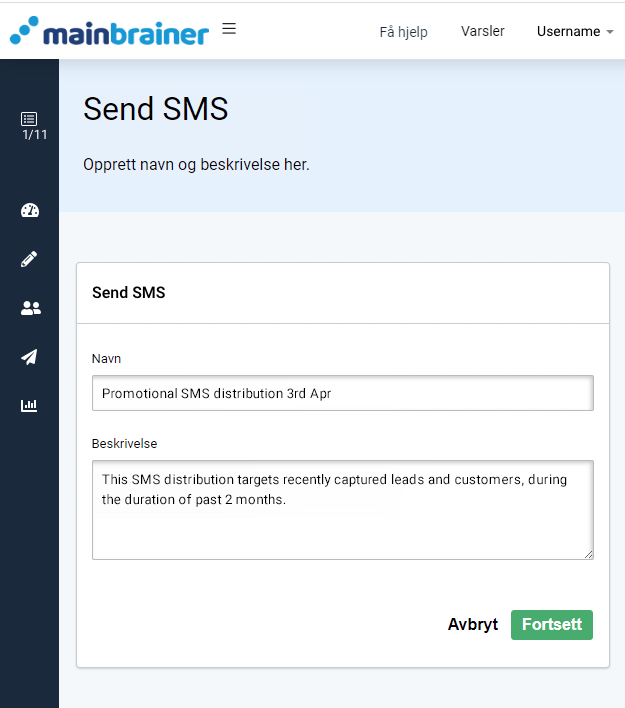
Når du klikker på Fortsett, blir du omdirigert til skjermen for SMS-sending.
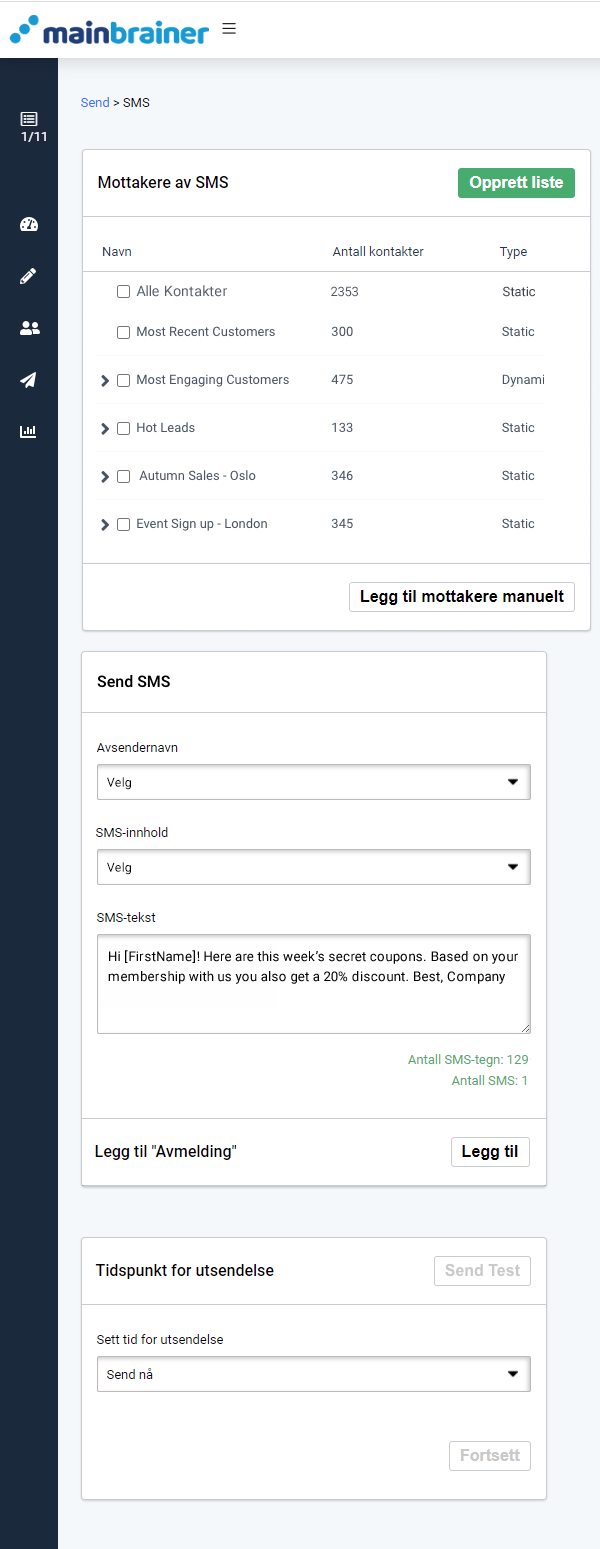
Trinn 2
Velg dine SMS-mottakere
SMS-mottakerseksjonen (markert i skjermbildet nedenfor) viser alle kontaktlister som er opprettet i kontoen din, sammen med segmentene deres. Bruk denne seksjonen til å velge kontaktene du vil sende kampanjen til.
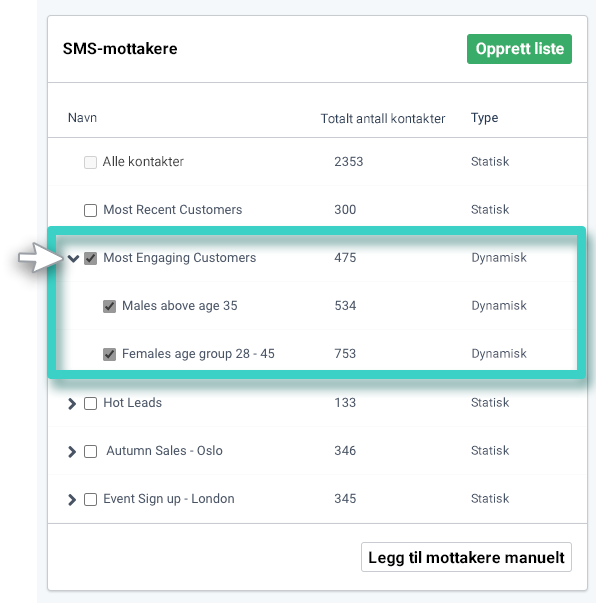
Trinn 3
Skriv inn ditt SMS-innhold
Bruk området som vises på skjermbildet nedenfor til å angi SMS-innhold og avsenderdetaljer:
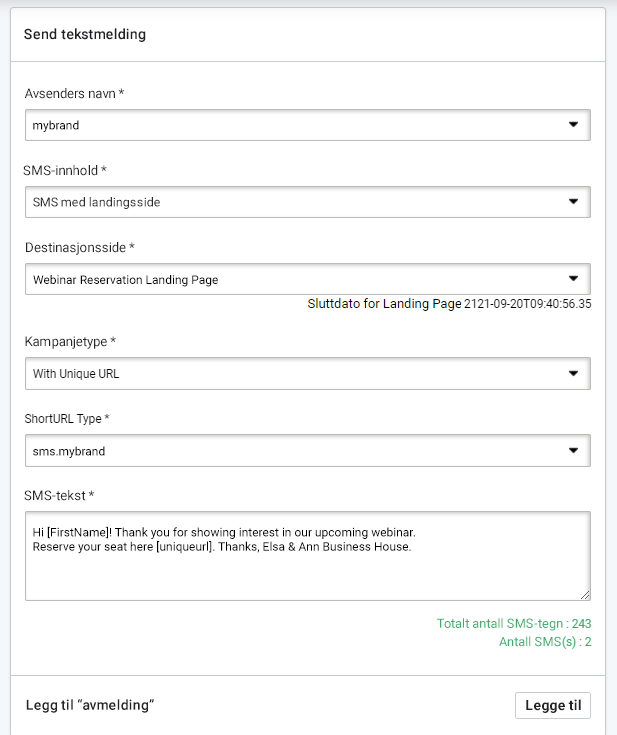
I denne delen bruker du feltene:
- Avsendernavn for å velge avsendernavn for denne kampanjesendingen. Dette navnet hjelper SMS-mottakerne med å identifisere hvem avsenderen av SMS-en er. Bruk alternativet Opprett ny fra dropdown-menyen for å opprette et nytt avsendernavn.
- SMS-innhold for å velge alternativet SMS med landingsside .
- Landingsside for å velge landingssiden du ønsker å sende.
- Kampanjetype for å spesifisere om du vil sende kampanjen din med en unik URL.
- Hvis du sender kampanjen din med en unik URL , vil du kunne se mottakerspesifikke analyser under Innsikt , for eksempel detaljer om personer som mottok kampanjen/åpnet kampanjen osv. Og i tilfelle du sender en landingsside med en registreringsskjema-widget , hvis du velger dette alternativet, vil de innkommende detaljene fra registreringsskjemaet automatisk oppdateres mot hver mottakers mobilnummer. Hvis du for eksempel sender ut invitasjoner til kundene dine for et lanseringsarrangement, kan du designe et enkelt skjema for å søke ja/nei-innspill på om de ønsker å delta på lanseringen. Deretter distribuerer du den til kontaktlisten din med en unik URL. Vi oppdaterer automatisk kundenes svar i CRM (som identifisert av deres mobilnumre); du trenger ikke å eksplisitt inkludere et mobilnummerfelt i skjemaet ditt!
- Hvis du sender kampanjen din uten en unik URL , vil du bare kunne se kampanjespesifikke analyser, dvs. antall personer som mottok/åpnet kampanjen osv.
Når du skriver inn SMS-innholdet, åpnes et forhåndsvisningsområde på høyre side (Som uthevet i skjermbildet nedenfor). Dette området viser en forhåndsvisning av landingssiden slik den vil vises på mottakernes skjermer.
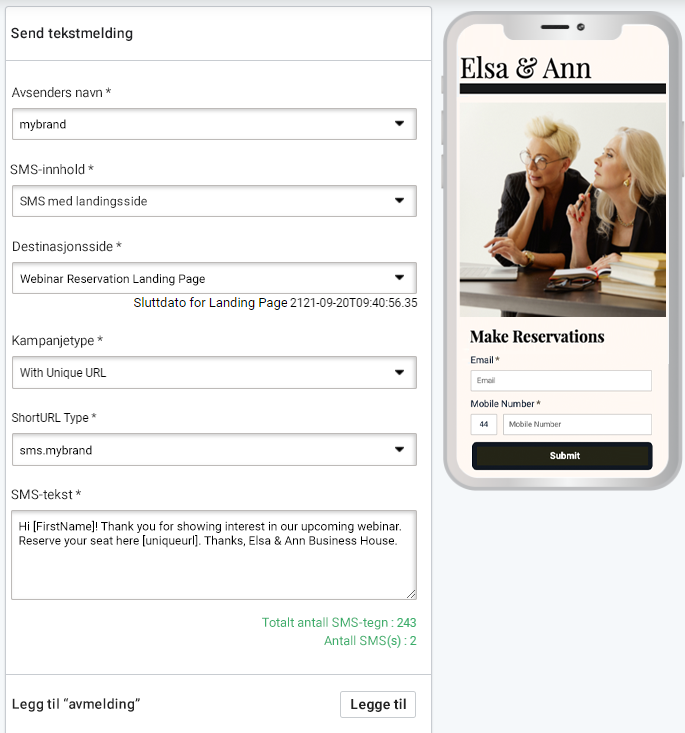
-
Flettekoder
Mens du skriver inn SMS-teksten, vises en liste over tilgjengelige flettekoder på høyre side .

Flettekoder lar deg legge til dynamisk innhold i SMS-teksten. Dra og slipp de nødvendige flettekodene i SMS-tekstfeltet etter behov. Flettekodene vil bli erstattet dynamisk av de tilsvarende CRM-dataene på tidspunktet for sending av SMS.
Merk : Listen over tilgjengelige flettekoder avhenger av listen over SMS-mottakere valgt i trinn 2. Hvis du velger flere CRM-lister, vil bare flettekodene som tilsvarer de vanlige datafeltene i disse listene være tilgjengelige for bruk.
-
Legg til Avslutt abonnement
Klikk på Legg til hvis du ønsker å legge til et avmeldingsalternativ på SMS-en. I menyen som åpnes etterpå (se skjermbilde nedenfor), spesifiserer du om du vil legge til lenken til et avmeldingsskjema eller om du vil legge til et Avslutt abonnement-nøkkelord og en kortkode i teksten.
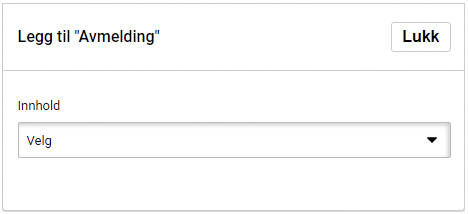
Trinn 4
Sendealternativer
Nå som du har laget den perfekte SMS-en, klikker du på Send test-knappen for å sende en test-SMS til deg selv. Slik kan du dobbeltsjekke alle detaljene.
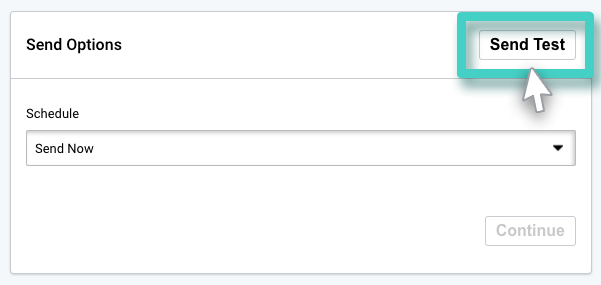
Når du klikker på Send test, vises følgende seksjon, der du kan spesifisere mobilnummeret du ønsker å motta test-SMS-en på. Du kan legge til opptil 5 mobilnumre som kan motta test-SMS(er).
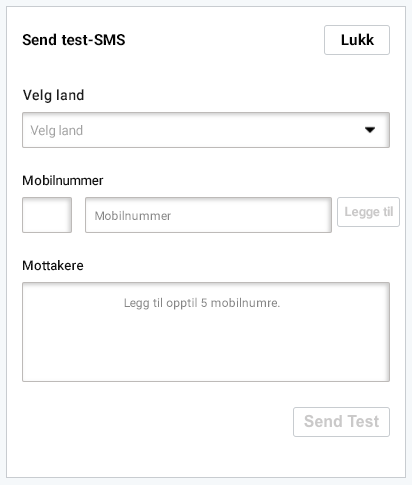
Merk: Test-SMS-ene som sendes vil også telle mot kontoens SMS-forbruk.
Merk: Selv om det anbefales på det sterkeste, er det valgfritt å sende en test-SMS, og du kan sende ut kampanjen til mottakerne umiddelbart hvis du ønsker det.
Når du har dobbeltsjekket alle detaljene og ønsker å sende kampanjen ut til mottakerne, bruker du delen som er uthevet i skjermbildet nedenfor for å spesifisere om du vil:
- sende SMS-ene umiddelbart, eller
- planlegge SMS-sendingen til et senere tidspunkt/dato .
Trinn 5
Sett mål for SMS-sending
Hvis du ønsker å spesifisere det ønskede sluttmålet for denne SMS-sendingen, klikker du på Angi mål .
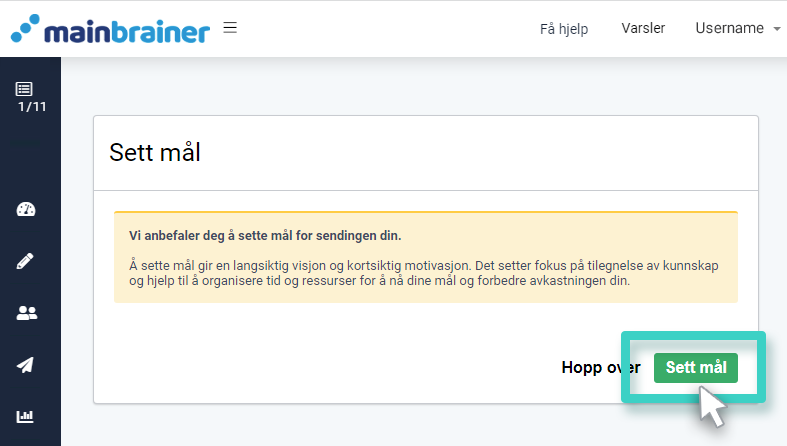
Den påfølgende skjermen viser KPI-er for de forskjellige måltypene. Angi den tiltenkte målsatsen for KPI-ene du ønsker å overvåke.
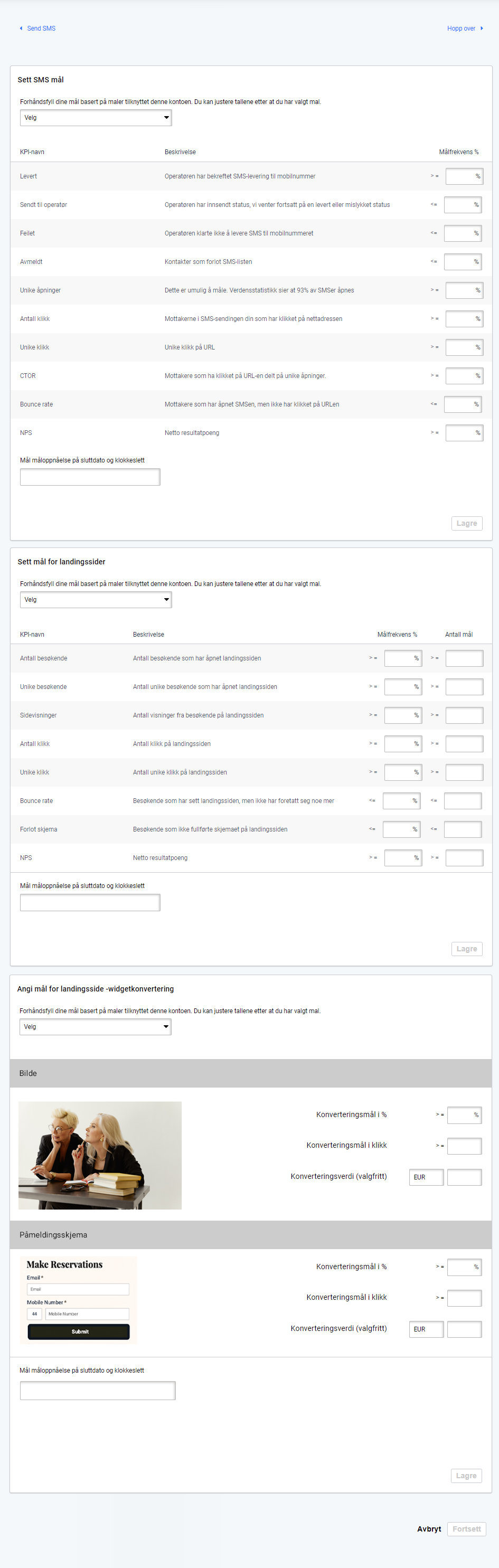
Merk : Selv om dette trinnet er valgfritt og kan hoppes over ved å bruke knappen Hopp over målinnstillinger, anbefaler vi på det sterkeste at du alltid setter mål for kampanjesendingene dine. Dette gjør arbeidet ditt enklere når du skal analysere kampanjeresultater. Bare et blikk på analysedelen vår hjelper deg å se hvilke sendinger som nådde de tiltenkte målene og hvilke som ikke gjorde det.
Trinn 6
Send din SMS-kampanje
Den neste skjermen viser sammendraget av SMS-kampanjen din, sammen med en forhåndsvisning av hvordan den tilknyttede landingssiden vil se ut på en mobilskjerm.
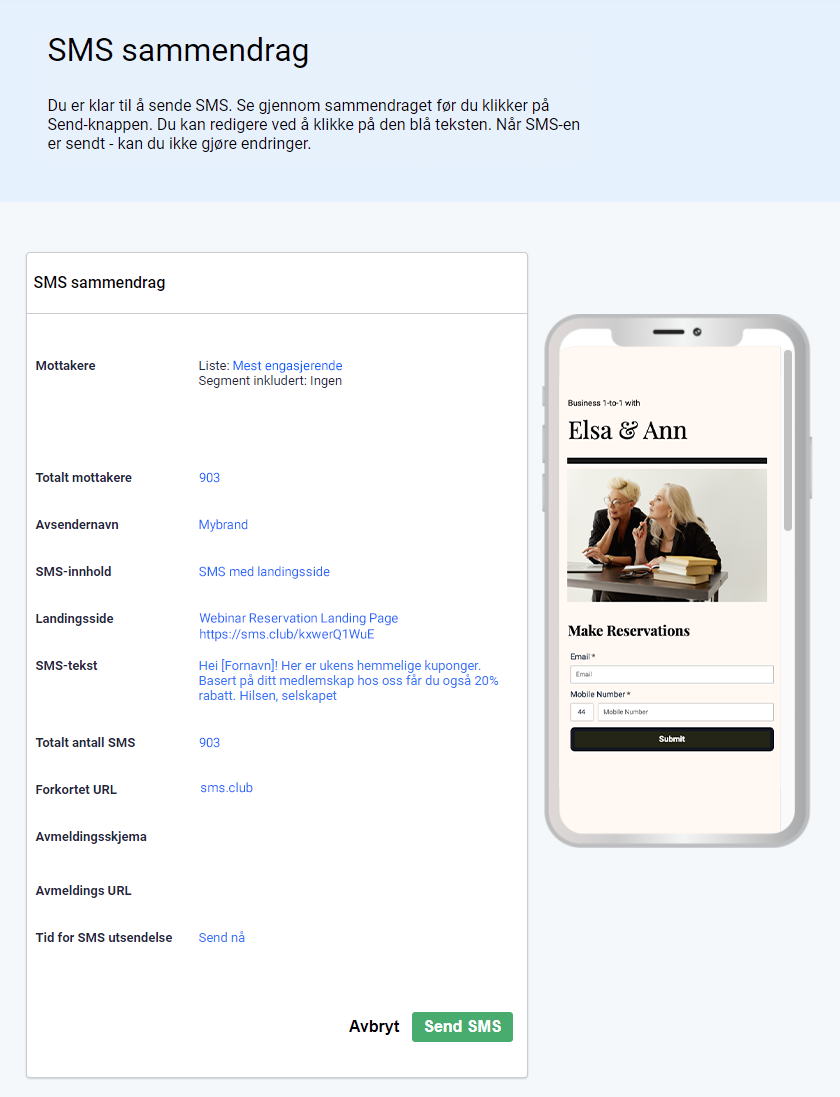
Dobbeltsjekk for å sikre at alle detaljer er korrekte. Når du er sikker, klikker du på Send SMS for å sende ut kampanjen!
Merk : Hvis du prøver å sende flere SMS-er enn det som er tillatt i abonnementsplanen din, og du ikke har nok midler på kontoen din til å betale for de ekstra SMS-ene, vil ikke sendingen bli utført. I slike tilfeller må du legge til det nødvendige beløpet i MainBrainer-kontoen din, og så sende det på nytt.
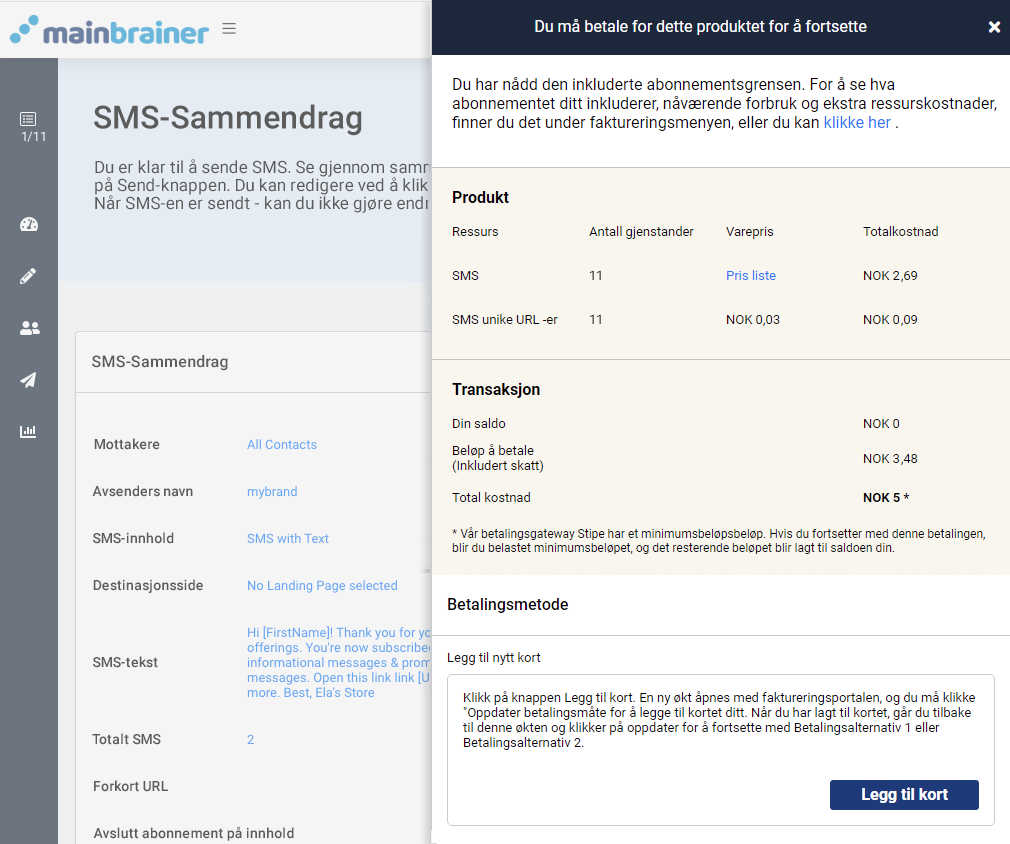
Foreslått lesing : Hva skjer når du trenger å bruke flere ressurser enn abonnementskvoten din?
